剪映是一款用户友好的视频编辑软件,深受众多视频创作者的青睐。这款工具在短视频制作中提供了便捷的功能,包括自由调整视频画面尺寸。那么,该如何操作呢?让我们一起来探讨一下。
剪映中调整视频画面大小的步骤
1、首先,在界面中导入你的视频素材,然后在右侧的画面栏中找到缩放选项。

2、接着,点击最右侧的“添加关键帧”按钮。

3、然后,使用鼠标点击并拖动轨道中的时间线。

4、向左移动缩放滑块以缩小视频画面。

5、随后,继续向后移动轨道中的时间线,并向右移动滑块以放大视频画面,这样就完成了视频的动态缩放。
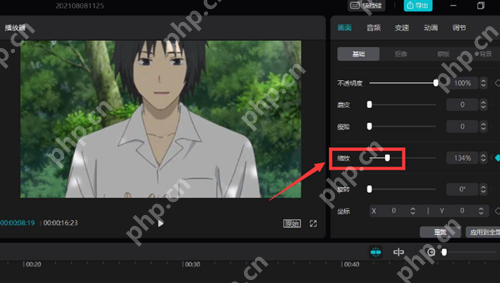
路由网(www.lu-you.com)其它相关文章!









 陕公网安备41159202000202号
陕公网安备41159202000202号